原标题:"TP-Link TL-MR12U 3G路由器中继放大无线信号设置上网"的相关教程资料分享。- 【WiFi之家网】编辑整理。

TP-Link TL-MR12U 3G无线路由器,用来中继放大无线WI-FI信号的设置方法;TL-MR12U 3G路由器提供了Repeater(中继)模式,该模式的主要作用就是用来中继(放大)已知路由器的无线网络信号的,实现扩大无线信号覆盖范围、增强无线信号强度的需求。

步骤一、准备工作
1、确认被中继的信号
首先请先弄清楚需要被中继(放大)的无线信号的名称、密码、加密方式等参数,记录下来,如下图所示
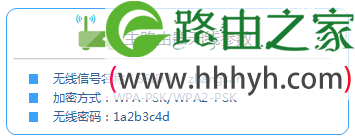
2、TL-MR12U 3G路由器上有一个硬件模式开关,请将模式开关拨动到“AP模式”,同事给TL-MR12U路由器插上电源(或者确保路由器本身的电池处于有电状态)。
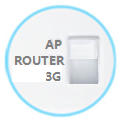
步骤二、设置电脑IP地址
需要先给电脑手动设置一个192.168.1.X(2<X<254)的IP地址(本例设置为192.168.1.102);如下图所示。如果不会设置,请搜索本站文章:电脑静态(固定)IP设置方法。
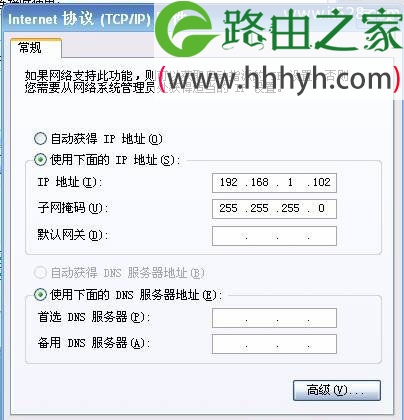
步骤三、无线连接到TL-MR12U路由器无线网络
电脑搜索并连接3G Mini路由器的信号(路由器默认SSID为:TP-LINK_XXXXXX(MAC地址后六位),可在路由器底部标贴上查看到MAC地址。
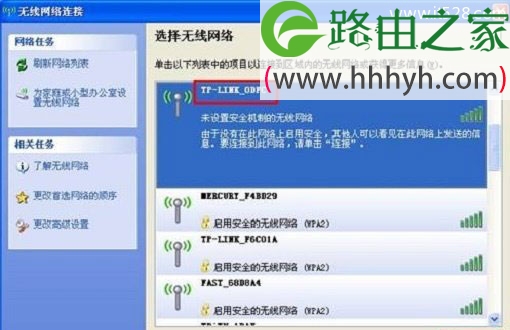
步骤四、登录到TL-MR12U路由器设置界面
目前TL-MR12U路由器有V1、V2两个版本,这两个版本在登录上有所不同,其他设置步骤都完全一致的。可以在TL-MR12U路由器底部标签上查看到版本号,如下图所示。

1、V1版本TL-MR12U登录设置界面
(1)、打开电脑桌面上的IE浏览器,清空地址栏并输入192.168.1.1(管理地址),回车后页面会弹出登录框。(192.168.1.1打不开?请搜索本站文章:TP-Link路由器192.168.1.1打不开的解决办法)

(2)、在登录密码框中,输入路由器默认的管理密码:admin,点击 登录,进入管理界面。
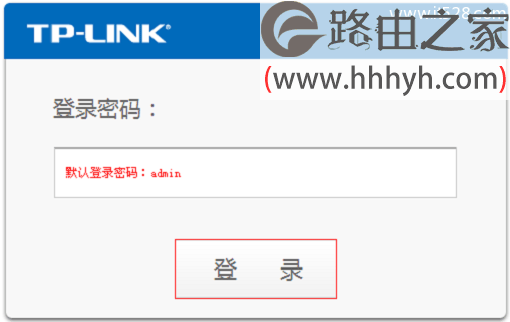
2、V2版本TL-MR12U登录设置界面
(1)、在浏览器的地址栏中输入:tplogin.cn,然后弹出一个登录框。(tplogin打不开?请搜索本站文章:tplogin.cn打不开的解决办法)

(2)、如果是第一次登录,需要设置路由器的管理密码。在“设置密码”框中设置管理密码,并在“确认密码”中再次输入,点击“确定”。
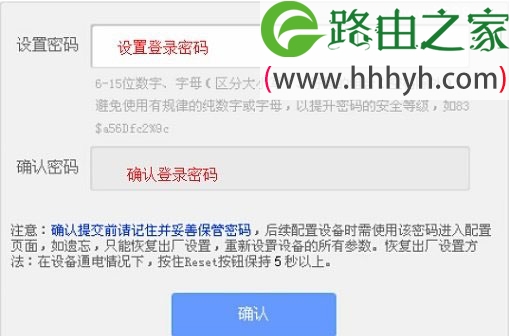
如果之前已经设置了登录密码,则会出现下图所示的登录框,输入密码进行登录即可。
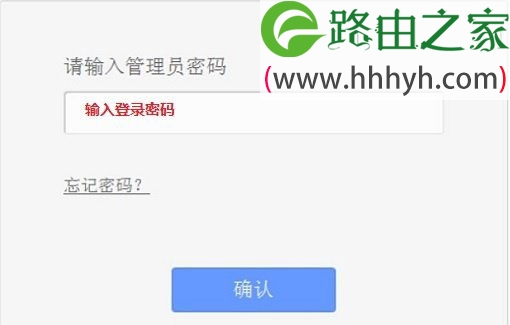
步骤五、中继放大无线信号设置
1、修改LAN口IP地址:点击“网络参数”——>“LAN口设置”,把“IP地址”修改为:192.168.1.2——>点击“保存”,按照提示重启。
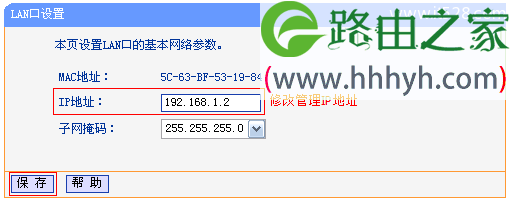
注意问题:如果你原来网络中使用的IP地址是:192.168.0.1,那么这里就应该修改为:192.168.0.2,也就是前3位与原网络中的IP保持一致,最后一位不同。
2、运行设置向导,修改LAN口IP地址后重启后,重新登录到设置界面,点击“设置向导”——>点击“下一步”。
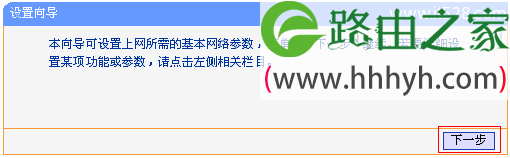
3、选择无线工作模式,选择“中继模式(Repeater)”——>点击“下一步”。
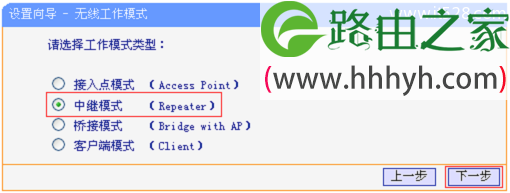
4、扫描信号,点击“扫描”
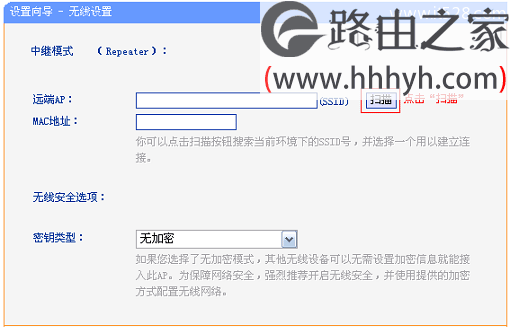
5、连接主路由器信号,在扫描页面中找到主路由器的SSID,点击“连接”。
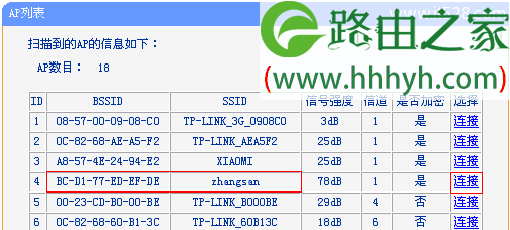
温馨提示:如果扫描不到对应信号(也就是需要被放大的信号),请确认主路由器已开启无线功能,且尝试减小路由器之间的距离。
6、输入无线密码,“密钥类型”选择:WPA/WPA2-个人版(与被放大的无线信号的密钥类型相同)——>“密码”位置中输入:被放大的路由器的无线密码——>点击“下一步”。
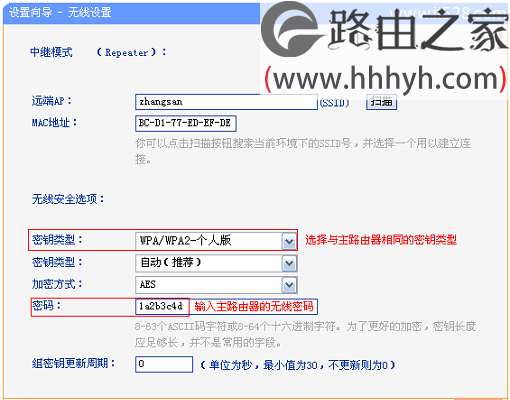
7、设置完成,重启路由器,点击“完成”。会弹出对话框提示重启,再次点击“确定”。
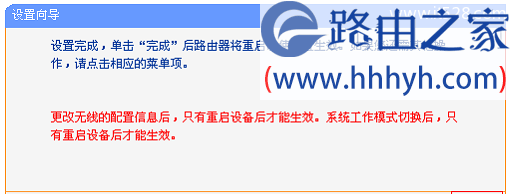
步骤六、检查设置是否成功
把电脑的IP地址设置为自动获得,再次搜索TL-MR12U路由器的无线网络并连接,看能否上网。如果可以正常浏览网页,说明设置成功。
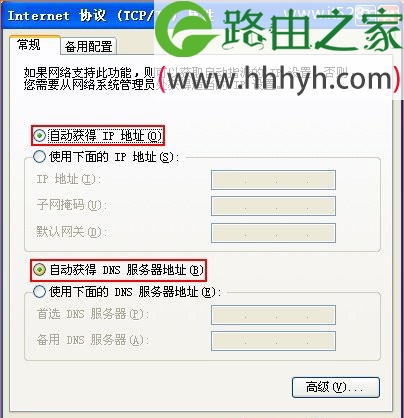
以上就是关于“TP-Link TL-MR12U 3G路由器中继放大无线信号设置上网”的教程!
原创文章,作者:路由器,如若转载,请注明出处:https://www.224m.com/68309.html

